电脑使用越久出现卡顿的概率就越大,那么如果电脑出现卡顿该如何处理呢?那么下面小编就给大家带来关于解决电脑卡顿的操作方法,有需要的小伙伴快来看看吧。 1、更换硬件 电脑
电脑使用越久出现卡顿的概率就越大,那么如果电脑出现卡顿该如何处理呢?那么下面小编就给大家带来关于解决电脑卡顿的操作方法,有需要的小伙伴快来看看吧。
1、更换硬件
电脑的硬件磨损过度的话,则电脑的运行速度也会下降,因此,可以选择更换新的硬件。

电脑的配置不符合的话,也会导致电脑的运行速度变慢,因此,可以选择更换电脑的配置,比如换个显卡等等。

3、清理缓存
应该定期清理电脑的缓存,也可以提高电脑的运行速度,如果缓存过多的话,电脑也会变卡。
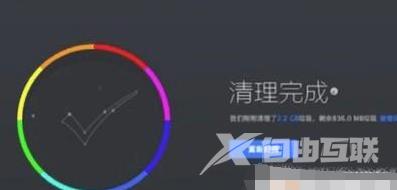
4、删除软件
电脑中安装过多的软件,则电脑的内存会变小,导致电脑变卡。

1、点击计算机,找到本地磁盘C并右击,在选项中点击属性。
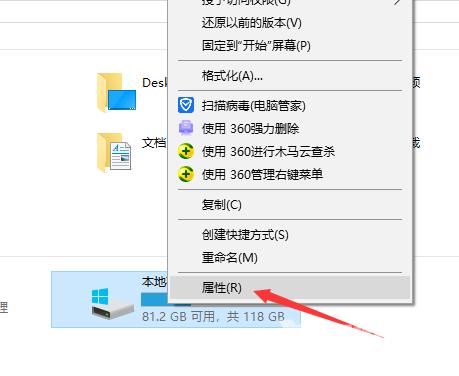
2、在接下来的界面中点击磁盘清理。
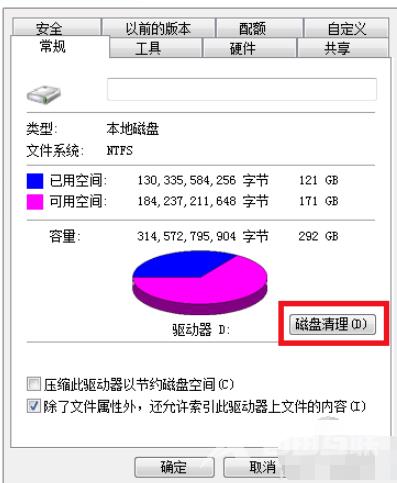
3、接下来会弹出一个对话框,这里可以有很多垃圾文件的选项,把能清理的垃圾文件都给选上,然后点击确定。

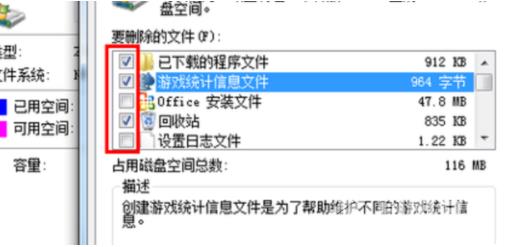
4、确定永久删除文件。
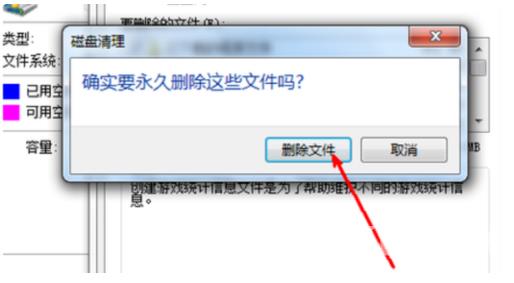
6、清理电脑进程
1、任务栏中右击鼠标,点击任务管理器,在任务管理器对话框中点击进程,在这里可以看到所有的进程,下方可以看到进程的数量、CPU使用率和物理内存。
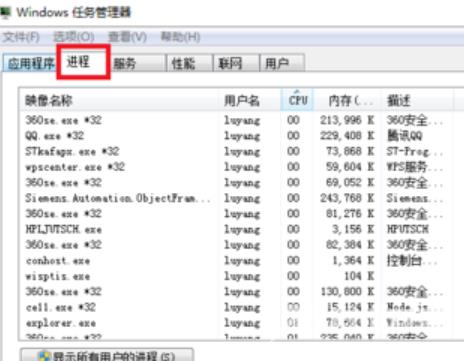
2、点击CPU,这里会默认的按照从高到底的占用率来排列,可以查看占用率最高的几个进程。
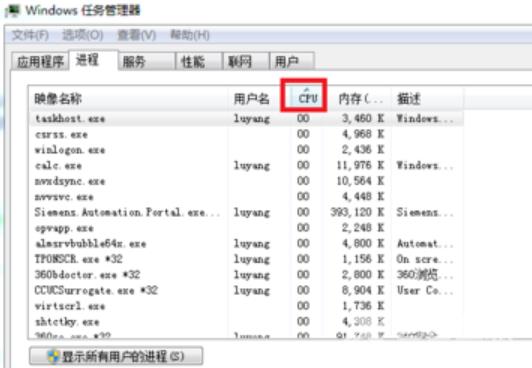
3、如果无用的进程可以选中并点击下方的结束进程,释放CPU的占用率。
相关文章
- 电脑卡怎么办?电脑卡原因及解决方法
- win10怎么解决电脑卡顿-win10电脑卡顿解决方法
- Win10系统硬盘占用率100%电脑卡顿的解决方法
